无需任何软件,简单修改Win7开机登陆界面背景图片
系统美化方案
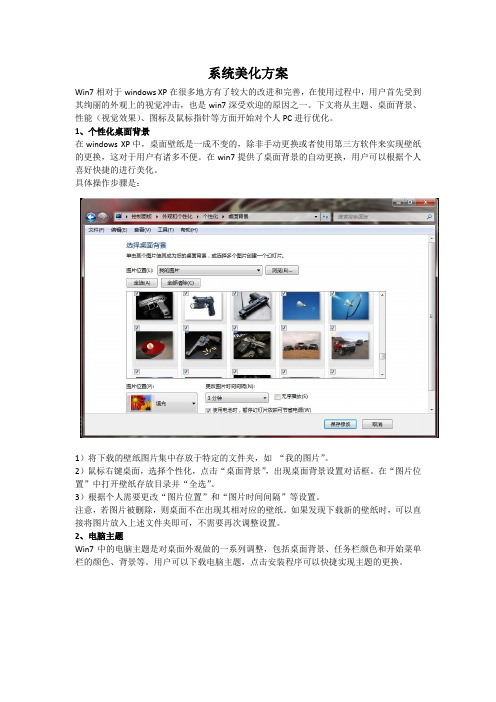
系统美化方案Win7相对于windows XP在很多地方有了较大的改进和完善,在使用过程中,用户首先受到其绚丽的外观上的视觉冲击,也是win7深受欢迎的原因之一。
下文将从主题、桌面背景、性能(视觉效果)、图标及鼠标指针等方面开始对个人PC进行优化。
1、个性化桌面背景在windows XP中,桌面壁纸是一成不变的,除非手动更换或者使用第三方软件来实现壁纸的更换,这对于用户有诸多不便。
在win7提供了桌面背景的自动更换,用户可以根据个人喜好快捷的进行美化。
具体操作步骤是:1)将下载的壁纸图片集中存放于特定的文件夹,如“我的图片”。
2)鼠标右键桌面,选择个性化,点击“桌面背景”,出现桌面背景设置对话框。
在“图片位置”中打开壁纸存放目录并“全选”。
3)根据个人需要更改“图片位置”和“图片时间间隔”等设置。
注意,若图片被删除,则桌面不在出现其相对应的壁纸。
如果发现下载新的壁纸时,可以直接将图片放入上述文件夹即可,不需要再次调整设置。
2、电脑主题Win7中的电脑主题是对桌面外观做的一系列调整,包括桌面背景、任务栏颜色和开始菜单栏的颜色、背景等。
用户可以下载电脑主题,点击安装程序可以快捷实现主题的更换。
3、性能(视觉效果)右键计算机选择属性,选择高级系统设置,在弹出的系统属性对话框中选择性能设置,win7提供了“让windows选择计算机最佳设置”、“调整为最佳外观”和“调整为最佳性能”三种选项,其中,“最佳性能”选项未采用任何特殊的视觉效果,但是可以提高计算机运行速度;“最佳外观”提供了所有的特殊效果,但是对于系统运行有所不利。
用户可以自行选择,也可以进行自定义设置。
包括窗口淡入淡出效果、透明效果、阴影效果等等。
4、个性化图标设置1)取消快捷方式图标的箭头及“快捷方式”字样方法一:在开始菜单中,找到运行,然后把下列3句代码依次输入到框里面cmd /k reg delete "HKEY_CLASSES_ROOT\lnkfile" /v IsShortcut /fcmd /k reg delete "HKEY_CLASSES_ROOT\piffile" /v IsShortcut /fcmd /k taskkill /f /im explorer.exe & explorer.exe注意要分别输入这三条,输入一条点一次确定,弹出一个黑色界面的窗口,显示成功,再到运行输入下一条,三条都输入完了之后,可完全取消快捷方式的箭头。
win7主题
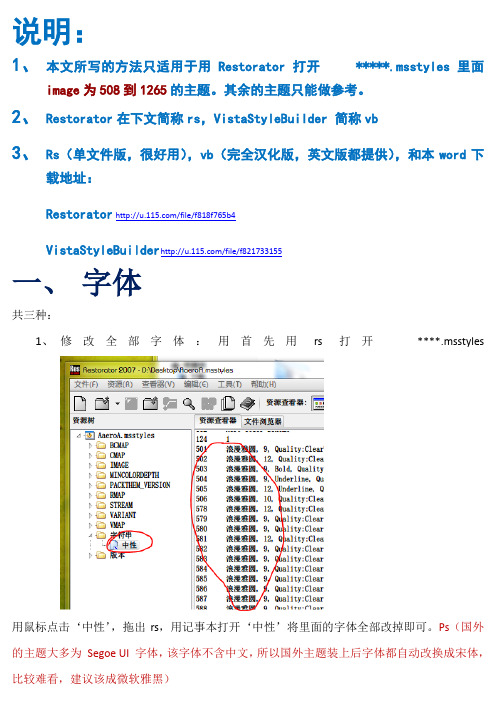
说明:1、本文所写的方法只适用于用Restorator打开 *****.msstyles里面image为508到1265的主题。
其余的主题只能做参考。
2、Restorator在下文简称rs,VistaStyleBuilder简称vb3、Rs(单文件版,很好用),vb(完全汉化版,英文版都提供),和本word下载地址:Restorator /file/f818f765b4VistaStyleBuilder /file/f821733155一、字体共三种:1、修改全部字体:用首先用rs打开****.msstyles用鼠标点击‘中性’,拖出rs,用记事本打开‘中性’将里面的字体全部改掉即可。
Ps(国外的主题大多为Segoe UI字体,该字体不含中文,所以国外主题装上后字体都自动改换成宋体,比较难看,建议该成微软雅黑)2、修改部分字体:右键\个性化\窗口颜色和外观\高级外观设置能修改部分字体。
Ps(建议统一全部字体)3、Vb修改:步骤太多,但能详细到每个地方的字体,不做具体介绍,因为Vb选项实在太多,只要有font就能改字体二、图标1、imageres.dll图标替换很简单,ps(难的事是图标制作,本文不涉及图标制作,这个不难,就是很花时间)win7中大部分图标在imageres.dll中,路径为C:\Windows\source\Windows\System32,用rs打开imageres.dllimage里为关机图片,替换步骤为:将自己的图片拖入对应的图片数字号上wave里为开机音乐,也可以自己制作wav格式的音乐替换,但切忌不要太长的音乐图标:重点在图标,这里几乎包括了常用的所有系统图标,用鼠标将图标文件整个拖出,得到然后就替换吧,替换后拖入。
,,记住是ico格式,ico是包含很多张png格式的,所以要会制作png集合的ico,难度不大,,,很是花时间,所以还是利用别人的现成品吧2、explorer.exe:用rs打开explorer.exe,替换explorer.exe图标,这个也可以用别的软件替换,而且更方便,想说的是rs能打开exe,就是说rs能替换exe的图标,比如三、任务栏用rs打开****.msstyles,以下大量用到IMAGE,从508到1265几百个图片都是有用滴1、jumplist:英文版vb搜索jumplist或rs中878 ,8792、任务栏中间段1166到1173对应下、上、下、上、左、右、左、右任务栏,一大一小任务栏两端921、922、923、924对应下、右、上、左任务栏1264 1265 按钮Ps(以上三个要一起制作,制作时加入的颜色为黑色或灰色,改变其透明度,不要加入白色。
win7系统各种图标修改

Windows 7的内核结构更为紧凑合理,资源管理流畅高效,安全机制大幅提升,但相应地,留给用户的自定义空间却大大缩减了。
这和foobar2000自1.0版本后的改变如出一辙,对于普通用户来说这些当然是好事,但喜欢diy的朋友就不高兴了,如取消了编辑启动菜单的boot.ini,去除了文件夹选项中的“文件类型”卡,严密的用户权限机制让你伸手受限,连XP中好看的文件夹背景图片也一去不返了。
如果你爱美,你会对朝夕相对的电脑界面有所不满;如果你爱炫,更不希望自己的Win7千人一面,那么就来diy 吧!我们先从个头虽小却无处不在的图标(.ico)起义,平时只见看图收图的,没听说收集图标吧?图片只是挂在相框中的风景,可远观不可近玩,图标却是标签,点缀墙角路边,芬芳入夜润物无声,平时精心培植显示图标,就能自下而上地重塑系统界面,而且Windows 7提供了超大图标显示,不搞搞美丽图标岂非暴殄天物?1、任务栏与开始菜单任务栏与开始菜单中都是我们自己固定的快捷方式,快捷方式图标在右键属性中就可更改。
任务栏与开始菜单图标拿更改“库”图标来说,右键任务栏图标,在快捷菜单中右键“Windows 资源管理器”点击属性,当然对开始菜单只需右键一次。
更改任务栏“库”的图标调出“属性”对话框,就看到“更改图标”了,选择自己收藏的图标确定即可。
选择“库”图标但是确定后我们发现任务栏/开始菜单中的图标并未变化,但属性窗中确实变了啊!别急,这是图标缓存没有刷新,而且Windows 7的图标缓存管理更为复杂,如何刷新呢?重启、注销、重建快捷方式、清理磁盘,百折千回肝肠寸断,蓦然回首那最简单有效的办法,竟是给快捷方式重命名。
重命名快捷方式以快速刷新图标如图,在快捷方式属性的常规卡中,给快捷方式重命名,确定后图标就变过来了。
当然如果有需要,可以再次给重命名回来。
最后,我们自选自扮的任务栏和开始菜单快捷方式包含图标都保存在%USERPROFILE%\AppData\Roaming\Microsoft\Internet Explorer\Quick Launch\User Pinned里,设置完后可备份之。
win7下修改资源管理器背景颜色的方法
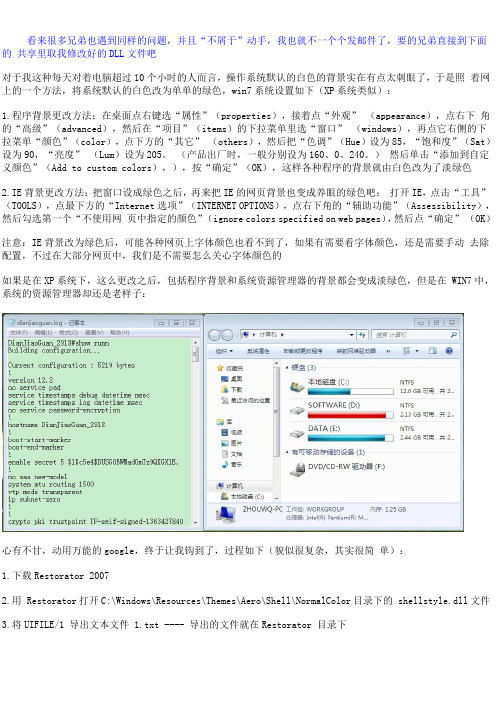
看来很多兄弟也遇到同样的问题,并且“不屑于”动手,我也就不一个个发邮件了,要的兄弟直接到下面的共享里取我修改好的DLL文件吧对于我这种每天对着电脑超过10个小时的人而言,操作系统默认的白色的背景实在有点太刺眼了,于是照着网上的一个方法,将系统默认的白色改为单单的绿色,win7系统设置如下(XP系统类似):1.程序背景更改方法:在桌面点右键选“属性”(properties),接着点“外观” (appearance),点右下角的“高级”(advanced),然后在“项目”(items)的下拉菜单里选“窗口” (windows),再点它右侧的下拉菜单“颜色”(color),点下方的“其它” (others),然后把“色调”(Hue)设为85,“饱和度”(Sat)设为90,“亮度” (Lum)设为205。
(产品出厂时,一般分别设为160、0、240。
)然后单击“添加到自定义颜色”(Add to custom colors),),按“确定”(OK),这样各种程序的背景就由白色改为了淡绿色2.IE背景更改方法:把窗口设成绿色之后,再来把IE的网页背景也变成养眼的绿色吧:打开IE,点击“工具”(TOOLS),点最下方的“Internet选项”(INTERNET OPTIONS),点右下角的“辅助功能”(Assessibility),然后勾选第一个“不使用网页中指定的颜色”(ignore colors specified on web pages),然后点“确定” (OK)注意:IE背景改为绿色后,可能各种网页上字体颜色也看不到了,如果有需要看字体颜色,还是需要手动去除配置,不过在大部分网页中,我们是不需要怎么关心字体颜色的如果是在XP系统下,这么更改之后,包括程序背景和系统资源管理器的背景都会变成淡绿色,但是在 WIN7中,系统的资源管理器却还是老样子:心有不甘,动用万能的google,终于让我钩到了,过程如下(貌似很复杂,其实很简单):1.下载Restorator 20072.用 Restorator打开C:\Windows\Resources\Themes\Aero\Shell\NormalColor目录下的 shellstyle.dll文件3.将UIFILE/1 导出文本文件 1.txt ---- 导出的文件就在Restorator 目录下4.用文本编辑器打开1.txt,搜索<if id="atom(clientviewhost)">将其后面跟着的内容按如下说明替换将??替换为喜欢的颜色<ViewHostforeground="themeable(ARGB(255, ??, ??, ??), windowtext)"——文件名文字颜色,这里不动background="themeable(ARGB(255, ??, ??, ??), window)" ------背景颜色,修改为自己需要的颜色sortcolumn="themeable(ARGB(255, ??, ??, ??), window)" -------背景颜色,修改为自己需要的颜色subtext="ARGB(255, 139, 139, 139)"animation="rectangle|s|fast"/>说明:我这里打开这个dll文件时,导出的1.txt里面显示的是这样的格式:background="themeable(gtc(ItemsView, 0, 0, 3802), window)"没关系,直接用background="themeable(ARGB(255, ??, ??, ??), window)"替换它就可以了另外,ARGB(255, ??, ??, ??) 后面的??指的是RGB颜色哦,不是(“色调”85,“饱和度”90,“亮度”205),而是其对应的(红 204,绿 232,蓝 207)我替换后的是这样:<if id="atom(clientviewhost)"><ViewHostforeground="windowtext"background="themeable(ARGB(255, 204, 232, 207), window)" ----------这里改了sortcolumn="themeable(ARGB(255, 204, 232, 207), window)" ----------这里也改了,其他地方没动subtext="ARGB(255, 139, 139, 139)"1.txt中总共有大概7处的<if id="atom(clientviewhost)">,全部按上面类似的替换掉5.完成后,再在Restorator 的UIFILE/1 处点右键,选择“导入1.txt”,然后保存就可以了注意:默认情况下shellstyle.dll是有保护的,不能写的,所以第5步可能保存的时候提示不能修改原文件,需要修改下它的权限,就能自由删除修改了6.重启电脑后,资源管理器也变成了淡淡的漂亮的绿色,效果如下:,不过正如上图所示,系统控制面板还是白色的背景,修改得还不完美,继续努力中。
win7开关机背景修改
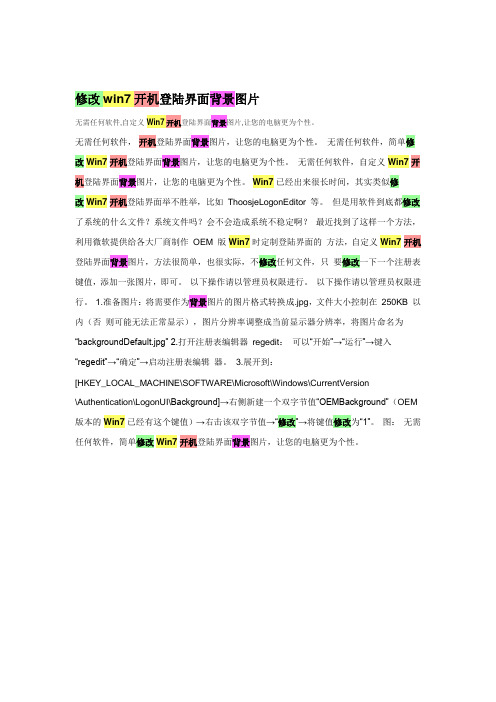
修改win7开机登陆界面背景图片无需任何软件,自定义Win7开机登陆界面背景图片,让您的电脑更为个性。
无需任何软件,开机登陆界面背景图片,让您的电脑更为个性。
无需任何软件,简单修改Win7开机登陆界面背景图片,让您的电脑更为个性。
无需任何软件,自定义Win7开机登陆界面背景图片,让您的电脑更为个性。
Win7已经出来很长时间,其实类似修改Win7开机登陆界面举不胜举,比如ThoosjeLogonEditor等。
但是用软件到底都修改了系统的什么文件?系统文件吗?会不会造成系统不稳定啊?最近找到了这样一个方法,利用微软提供给各大厂商制作OEM 版Win7时定制登陆界面的方法,自定义Win7开机登陆界面背景图片,方法很简单,也很实际,不修改任何文件,只要修改一下一个注册表键值,添加一张图片,即可。
以下操作请以管理员权限进行。
以下操作请以管理员权限进行。
1.准备图片:将需要作为背景图片的图片格式转换成.jpg,文件大小控制在250KB 以内(否则可能无法正常显示),图片分辨率调整成当前显示器分辨率,将图片命名为“backgroundDefault.jpg”2.打开注册表编辑器regedit:可以“开始”→“运行”→键入“regedit”→“确定”→启动注册表编辑器。
3.展开到:[HKEY_LOCAL_MACHINE\SOFTWARE\Microsoft\Windows\CurrentVersion\Authentication\LogonUI\Background]→右侧新建一个双字节值“OEMBackground”(OEM 版本的Win7已经有这个键值)→右击该双字节值→“修改”→将键值修改为“1”。
图:无需任何软件,简单修改Win7开机登陆界面背景图片,让您的电脑更为个性。
4.分两种情况A:普通用户(相对于OEM 用户,登陆界面是Win7标准的,而不是OEM 定制的)“我的电脑”→“C:\Windows\System32\oobe”→在该目录下创建一个名为“info”的文件夹并打开→在打开的目录下创建一个名为“backgrounds”的文件夹→将准备好的“backgroundDefault.jpg”复制到这个位置(即C:\Windows\System32\oobe\info\Backgrounds)。
Win怎么设置桌面背景轮换效果
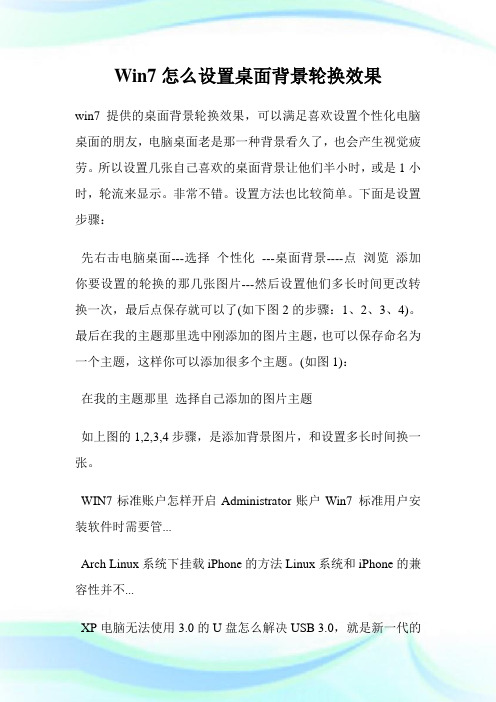
Win7怎么设置桌面背景轮换效果
win7提供的桌面背景轮换效果,可以满足喜欢设置个性化电脑桌面的朋友,电脑桌面老是那一种背景看久了,也会产生视觉疲劳。
所以设置几张自己喜欢的桌面背景让他们半小时,或是1小时,轮流来显示。
非常不错。
设置方法也比较简单。
下面是设置步骤:
先右击电脑桌面---选择个性化---桌面背景----点浏览添加你要设置的轮换的那几张图片---然后设置他们多长时间更改转换一次,最后点保存就可以了(如下图2的步骤:1、2、3、4)。
最后在我的主题那里选中刚添加的图片主题,也可以保存命名为一个主题,这样你可以添加很多个主题。
(如图1):
在我的主题那里选择自己添加的图片主题
如上图的1,2,3,4步骤,是添加背景图片,和设置多长时间换一张。
WIN7标准账户怎样开启Administrator账户Win7 标准用户安装软件时需要管...
Arch Linux系统下挂载iPhone的方法Linux系统和iPhone的兼容性并不...
XP电脑无法使用3.0的U盘怎么解决USB 3.0,就是新一代的
USB接口,...
电脑屏幕一直跳动怎么回事电脑开机的时候,进入桌面部分区...。
手工简单修改win7开机登陆界面背景图片
手工简单修改win7开机登陆界面背景图片手工简单修改win7开机登陆界面背景图片。
找了好久的一张我喜欢的图片。
本来想当桌面壁纸的。
可是使用壁纸自动换功能更好点。
突然想它来做登陆界面。
以下是自己测试的,第一次试。
刚好也试试QQBete2的新截图功能。
截图比之前更好用哦~~~英文版的win7请原谅。
按下WIN+R 打开运行输入regedit依次打开[HKEY_LOCAL_MACHINE - SOFTWARE - Microsoft - Windows - CurrentVersion - Authentication - LogonUI - Background]选中OEMBackground键值右键点修改。
如果没有这个键值就新建一个。
把0改为1确认之后在我的电脑打开C:Windows-System32-oobe在该目录下创建一个名为“info”的文件夹并打开,在打开的目录下创建一个名为“backgrounds”的文件夹把你要修改的那张图复制到这里面,文件必须为.jpg,还有不超过250KB的占用空间。
不然会无效。
再把那张图的文件名改为backgroundDefault(注意大小写要区分)把你要修改的那张图复制到这里面,文件必须为.jpg ,还有不超过250KB 的占用空间。
不然会无效。
再把那张图的文件名改为backgroundDefault然后按下Win+L 看看能不能成功。
其实照我上面做的话100%成功的。
以下是详细的路径,大家对照一下OEM版的win7更容易,就直接打开我给的这路径,把你要修改backgroundDefault文件名图片顶替掉就行看到QQ截图的新功能了吗?其实我觉得还是很实用的。
(我不可能截图得这么工整)其实它自动选定窗口的大小。
再下面就是我找了好久的图,我推荐大家用这张,我修改好的刚好250KB左右的,不过是5:4的图片,不好意思拉。
哇,右下角打了个水印,不错不错,没上传之前还没有呢。
关于Win7更改桌面背景
Win7更改桌面背景对于Win7呢,如果你要更改桌面背景的话,没必要去下载什么主题什么的来安装,麻烦!!其实呢..只要你做小小的操作就可以实现了。
下面看步骤吧:第一:在桌面空白的地方右键鼠标>选择“个性化”如图所示:接着弹出了个性化的主界面…如图所示第二步:选择系统只带的aero主题(可以是随意一个)比如我就选择建筑的主题这时你的桌面就会变成以建筑物为主体的透明的桌面了(如果没有变化请检查你的显卡驱动是否更新到了最新的)>>>>>下过如下图所示:第三步:个性化主界面的下方还有几个选择项的>>>>如下图所示“桌面背景”是更改桌面背景的“窗口颜色“是改变颜色的“声音“你可以改变系统的各种系统声音“屏幕保护程序”当然就是改变屏保啦我们就一个一个来说吧:①“桌面背景”要更改桌面背景,首先得有作为桌面背景的图片哦!!第一步:下载桌面图片我之前已经下载好了一些桌面图片,并且寸在我的磁盘里面。
所以下载就不演示了。
第二步:点击“桌面背景”的字样或者图标,弹出对话框如下图所示:点击“浏览”按钮>>>弹出如下对话框:找到你放桌面背景图片的文件夹,比如我的是放在了f盘下的“我的图片”目录下选择目录之后就可以确定了》》》之后弹出如下对话框:如上图所示:你可以取消自己不喜欢的图片,然后编辑“图片的位置”也就是以何种形式填充桌面壁纸;还可以选择切换桌面背景的时间和形式,你认为满意之后就可以点击“保存修改”按钮进行保存了!到此你就可以看到你的桌面已经变成了你选择的图片的背景了!我的桌面如下图所示这是你会在“个性化”面板中发现多了一个主题叫做“为保存主题”>>>如下图:这时你可以点击鼠标右键>>>选择保存主题以便下次更换主题>>>如下图所示到此为止,Win7更换桌面背景就讲完啦!希望能帮到大家!谢谢!更多教程请关注:我的博客。
Win7开机提示你可能是盗版软件的受害者是为什么?
Win7开机提示你可能是盗版软件的受害者是为什么?
我相信有一部分用户使用win7都有遇到一个问题,就是每次开机就提示“你可能是盗版软件的受害者”,虽然没有实际影响但是又感觉很烦。
我们要如何解决它呢?下面就跟着小编看一下解决方法吧。
方法/步骤
1、还有可能桌面的背景图片被替换成黑色的图片,并在右下角有不是正版的提示;
2、一旦遇到这样的提示,如果是正版的操作系统,通常都有密钥,重新输入一下,激活即可。
打开开始菜单→选择控制面板;
3、控制面板→系统和安全;
4、系统和安全→系统;
5、系统属性→拉到底部,如没激活点击之后输入密钥即可。
注意,也有可能这里已经显示激活了,但是还有未激活的提示。
此时需要使用激活工具了;
6、激活工具有很多,小马激活工具就很好用,以管理员身份运行小马激活工具即可。
以上就是Win7系统提示你可能是盗版软件的受害者的处理方法,方法过程很简单,有需要的朋友可以来参考参考。
[Win7开机提示你可能是盗版软件的受害者是为什么?]。
win7下修改资源管理器背景颜色的方法
看来很多兄弟也遇到同样的问题,并且“不屑于”动手,我也就不一个个发邮件了,要的兄弟直接到下面的共享里取我修改好的DLL文件吧对于我这种每天对着电脑超过10个小时的人而言,操作系统默认的白色的背景实在有点太刺眼了,于是照着网上的一个方法,将系统默认的白色改为单单的绿色,win7系统设置如下(XP系统类似):1.程序背景更改方法:在桌面点右键选“属性”(properties),接着点“外观” (appearance),点右下角的“高级”(advanced),然后在“项目”(items)的下拉菜单里选“窗口” (windows),再点它右侧的下拉菜单“颜色”(color),点下方的“其它” (others),然后把“色调”(Hue)设为85,“饱和度”(Sat)设为90,“亮度” (Lum)设为205。
(产品出厂时,一般分别设为160、0、240。
)然后单击“添加到自定义颜色”(Add to custom colors),),按“确定”(OK),这样各种程序的背景就由白色改为了淡绿色2.IE背景更改方法:把窗口设成绿色之后,再来把IE的网页背景也变成养眼的绿色吧:打开IE,点击“工具”(TOOLS),点最下方的“Internet选项”(INTERNET OPTIONS),点右下角的“辅助功能”(Assessibility),然后勾选第一个“不使用网页中指定的颜色”(ignore colors specified on web pages),然后点“确定” (OK)注意:IE背景改为绿色后,可能各种网页上字体颜色也看不到了,如果有需要看字体颜色,还是需要手动去除配置,不过在大部分网页中,我们是不需要怎么关心字体颜色的如果是在XP系统下,这么更改之后,包括程序背景和系统资源管理器的背景都会变成淡绿色,但是在 WIN7中,系统的资源管理器却还是老样子:心有不甘,动用万能的google,终于让我钩到了,过程如下(貌似很复杂,其实很简单):1.下载Restorator 20072.用 Restorator打开C:\Windows\Resources\Themes\Aero\Shell\NormalColor目录下的 shellstyle.dll文件3.将UIFILE/1 导出文本文件 1.txt ---- 导出的文件就在Restorator 目录下4.用文本编辑器打开1.txt,搜索<if id="atom(clientviewhost)">将其后面跟着的内容按如下说明替换将??替换为喜欢的颜色<ViewHostforeground="themeable(ARGB(255, ??, ??, ??), windowtext)"——文件名文字颜色,这里不动background="themeable(ARGB(255, ??, ??, ??), window)" ------背景颜色,修改为自己需要的颜色sortcolumn="themeable(ARGB(255, ??, ??, ??), window)" -------背景颜色,修改为自己需要的颜色subtext="ARGB(255, 139, 139, 139)"animation="rectangle|s|fast"/>说明:我这里打开这个dll文件时,导出的1.txt里面显示的是这样的格式:background="themeable(gtc(ItemsView, 0, 0, 3802), window)"没关系,直接用background="themeable(ARGB(255, ??, ??, ??), window)"替换它就可以了另外,ARGB(255, ??, ??, ??) 后面的??指的是RGB颜色哦,不是(“色调”85,“饱和度”90,“亮度”205),而是其对应的(红 204,绿 232,蓝 207)我替换后的是这样:<if id="atom(clientviewhost)"><ViewHostforeground="windowtext"background="themeable(ARGB(255, 204, 232, 207), window)" ----------这里改了sortcolumn="themeable(ARGB(255, 204, 232, 207), window)" ----------这里也改了,其他地方没动subtext="ARGB(255, 139, 139, 139)"1.txt中总共有大概7处的<if id="atom(clientviewhost)">,全部按上面类似的替换掉5.完成后,再在Restorator 的UIFILE/1 处点右键,选择“导入1.txt”,然后保存就可以了注意:默认情况下shellstyle.dll是有保护的,不能写的,所以第5步可能保存的时候提示不能修改原文件,需要修改下它的权限,就能自由删除修改了6.重启电脑后,资源管理器也变成了淡淡的漂亮的绿色,效果如下:,不过正如上图所示,系统控制面板还是白色的背景,修改得还不完美,继续努力中。
- 1、下载文档前请自行甄别文档内容的完整性,平台不提供额外的编辑、内容补充、找答案等附加服务。
- 2、"仅部分预览"的文档,不可在线预览部分如存在完整性等问题,可反馈申请退款(可完整预览的文档不适用该条件!)。
- 3、如文档侵犯您的权益,请联系客服反馈,我们会尽快为您处理(人工客服工作时间:9:00-18:30)。
无需任何软件,简单修改Win7开机登陆界面背景图片,让您的电脑更为个性。
默认分类2010-09-27 15:48:45 阅读134 评论0 字号:大中小订阅
无需任何软件,自定义Win7开机登陆界面背景图片,让您的电脑更为个性。
Win7已经出来很长时间,其实类似修改Win7开机登陆界面举不胜举,比如ThoosjeLogonEditor等。
但是用软件到底都修改了系统的什么文件?系统文件吗?会不会造成系统不稳定啊?
最近找到了这样一个方法,利用微软提供给各大厂商制作OEM版Win7时定制登陆界面的方法,自定义Win7开机登陆界面背景图片,方法很简单,也很实际,不修改任何文件,只要修改一下一个注册表键值,添加一张图片,即可。
以下操作请以管理员权限进行。
1.准备图片:将需要作为背景图片的图片格式转换成.jpg,文件大小控制在250KB以内(否则可能无法正常显示),图片分辨率调整成当前显示器分辨率,将图片命名为“backgroundDefault.jpg”
2.打开注册表编辑器regedit:可以“开始”→“运行”→键入“regedit”→“确定”→启动注册表编辑器。
3.展开到:
[HKEY_LOCAL_MACHINE\SOFTWARE\Microsoft\Windows\CurrentVersion\Authentication\LogonUI\Ba ckground]→右侧新建一个双字节值“OEMBackground”(OEM版本的Win7已经有这个键值)→右击该双字节值→“修改”→将键值修改为“1”。
图:
无需任何软件,简单修改Win7开机登陆界面背景图片,让您的电脑更为个性。
4.分两种情况
A:普通用户(相对于OEM用户,登陆界面是Win7标准的,而不是OEM定制的)
“我的电脑”→“C:\Windows\System32\oobe”→在该目录下创建一个名为“info”的文件夹并打开→在打开的目录下创建一个名为“backgrounds”的文件夹→将准备好的“backgroundDefault.jpg”复制到这个位置(即C:\Windows\System32\oobe\info\Backgrounds)。
B:OEM用户(登陆界面已由OEM定制)
“我的电脑”→“C:\Windows\System32\oobe\info\Backgrounds”,用准备好的“backgroundDefault.jpg”覆盖已存在的文件(可以先把已存在的文件备份,随你喜欢)。
